校正亮度不均匀问题并分析前景对象
一般在分析图像特征之前,需要对图像进行某种预处理,以便分析。此示例演示了对于背景亮度不均的图片(MATLAB自带的大米图片),先将其转为二值图像,以便于识别每个米粒,接着对对象进行分析,例如计算米粒面积、米粒的数量。
【MATLAB Image Processing Toolbox 入门教程二】
图像预处理
本次示例我们采用的图片是MATLAB自带的大米图片(‘rice.png’),读入图片并显示:
srcImage=imread('rice.png');
imshow(srcImage);

可以看出,图片中间背景比周围更亮。为方便分析,对图像预处理,使得背景亮度更加均匀。
首先,使用形态学开运算删除所有前景,此图像中米粒即为前景,开运算的作用是删除图像中无法包含结构元素的对象。首先我们需要使用strel函数创建结构元素(strel=structure+element)。
结构元素包含平面结构元素和非平面结构元素,非平面结构元素用offsetstrel函数构建,此处我们先详述平面结构元素。平面结构元素是一个二维或多维的二值领域,其中真像素(1)用在形态学运算中,假像素(0)不用于运算。结构元素的中心称为原点,对应于被处理图像中正在处理的像素。strel函数创建的结构元素可用于二值图像和灰度图像的处理,在腐蚀和膨胀的操作中起到重要作用。下图就是一个半径为3的碟形结构元素。

strel函数有下面几种使用形式:
1 SE=strel(nhood); %创建一个指定领域的平面结构元素,参数nhood为指定为特定维度的数值数组,nhood的中心或原点是他的中心元素,计算方式为:floor((size(nhood)+1)/2);floor(x):将x的每个元素四舍五入到小于或等于该元素的最接近整数。
2 SE=strel('diamond',r); %创建一个菱形的结构元素,r是结构元素原点到菱形的距离。
3 SE=strel('disk',r,n); %创建一个盘形的结构元素,r是盘的半径,n为结构元素为了近似形状所用的周期线结构元素数量。盘形结构元素较为常用,且一般情况下只需要指定盘形的半径。
4 SE=strel('octagon',r); %创建一个八角形结构元素,r为结构元素原点到八角形边的距离,注意r必须为3的非负倍数。
5 SE=strel('line',len,deg); %创建相对领域中心对称的线性结构元素,len是线性元素的长度,deg为线性元素的角度,沿水平轴逆时针测量。
6 SE=strel('rectangle',[m n]); %创建一个矩形结构元素,矩形尺寸为[m n]。
7 SE=strel('square',w); %创建一个正方形结构元素,边长为w个像素。
8 SE=strel('cube',w); %创建一个三维立方结构元素,方块的边长为w个像素。
9 SE=strel('cuboid',[m n p]); %创建一个尺寸为[m n p]的三维立方结构,m行,n列,p个平面。
10 SE=strel('sphere',r); %创建一个半径为r的三维球形结构元素。
既然我们需要用到开运算删除图片中的所有米粒,就需要创建比米粒大的结构元素。采用盘形的结构元素,现在我们要做的就是确定盘形半径。依旧采用imdistline函数,继续输入:
d=imdistline;

可以确定,盘形结构元素半径设置为15即可,只要比米粒大就行。确定了结构元素之后,我们先对形态学开运算函数imopen进行初步了解:
J=imopen(I,SE)
对灰度图像或二值图像I执行形态学开运算,返回图像J。开运算是一种先腐蚀后膨胀的操作,腐蚀操作和膨胀操作使用的都是同一个结构元素SE。
继续输入:
delete(d);
se=strel('disk',15); %创建盘形结构元素后,使用imopen函数进行形态学开运算
background=imopen(srcImage,se);
imshow(background);

这样我们就得到了米粒图片的背景图,用原图减去背景图,就可得到除了米粒之外其余的背景全是黑色的图片,继续输入:
srcImage1=srcImage-background;
imshow(srcImage1);
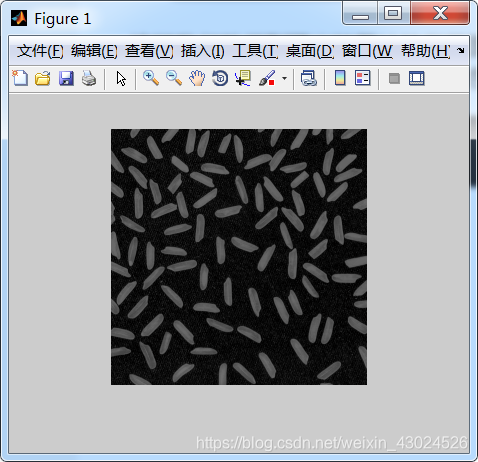
注意,上面的两个步骤:先进行形态学开运算再从原始图像中减去它,在图像处理中成为顶帽,我们可以用MATLAB中的imtophat函数直接实现它:
J=imtophat(I,SE) 对灰度或二值图像I进行顶帽滤波,并返回滤波后的图像。首先进行生态学开运算,再从原图像中减去它。
当前生成的图像具有均匀的背景,但是米粒的颜色较暗,整个图像的对比度较小,对此图像查看灰度直方图:
imhist(srcImage1);

我们可以使用直方图均衡化增强对比度:
srcImage2=histeq(srcImage1);
imshow(srcImage2);

可以看出,直方图均衡化后图像背景不均匀,更难以进行下一步分析,显然这不是个好方法。好在MATLAB提供了另外一个函数:imadjust。
J=imadjust(I) 将灰度图像I中的像素强度进行重新映射到图像J,默认情况下,imadjust将I的所有像素值中最低的1%和最高的1%进行饱和处理。
让我们使用imadjust重新处理srcImage1,并观察其灰度直方图。
继续输入:
srcImage3=imadjust(srcImage1);
imshow(srcImage3);
figure;
imhist(srcImage3);


可以看出,图像中的米粒比之前更加清晰。接下来我们使用imbinarize函数将灰度图像转为二值图像,并使用bwareaopen函数去除背景噪声。我们先对这两个函数进行了解。
BW=imbinarize(I) 将灰度图像I中所有高于阈值的像素值替换为1,低于阈值的替换为0。默认情况下,imbinarize函数使用的是Otus方法。
BW2=bwareaopen(BW,P) 从二值图像BW中删除少于P个元素的所有连通分量,生成另一个二值图像BW2。
了解这些之后,我们继续输入:
bw=imbinarize(srcImage3); %有些版本的MATLAB中灰度转二值图像使用的是im2bw函数,所以报错的同学可以试试这个函数。
bw1=bwareaopen(bw,50);
imshow(bw1);

至此,我们可以得到清晰的米粒与背景颜色分开的图像,可以进行下一步——对象识别。
对象识别
使用函数bwconncomp查找二值图像bw1中所有的连通分量,对于bwconncomp函数,使用方法为:
CC=bwconncomp(BW,conn) 返回二值图像BW中的连通分量CC,conn指定连通分量所需要的连通性。
对于二维连通,conn取值为4或8,含义如下:

查找bw1中的连通分量,继续输入:
cc=bwconncomp(bw1,4)
返回的cc为:

一共检测出95个连通分量,即95个米粒。若想要查看第49个米粒,可以输入以下代码:
grain_49=false(size(bw1)); %创建一个和二值图像bw1尺寸相同的全0数组
grain_49(cc.PixelIdxList{
49})=true; %将第49个米粒所在位置处的元素设置为真(1)
imshow(grain_49);

为了将检测出的所有米粒都显示出来,使用labelmatrix函数根据bwconncomp的输出cc创建标签矩阵。继续输入:
label=labelmatrix(cc);
imshow(label);

可以看出,米粒从左至右逐渐明显,这是为什么呢?查看label数组我们发现,在label中,第n颗米粒的灰度值全为n,所以上图中最明显的米粒灰度值也只不过为95。
使用label2rgb函数将标签图像转化为rgb彩色图像:
rgb_label=label2rgb(label); %label2rgb函数根据标签矩阵中对象的数量确定要分配给每个对象的颜色。
rgb_label1=label2rgb(label,'spring','c','shuffle'); %使用“spring”颜色贴图,将背景像素设置为青色,并随机化将颜色指定给标签。
imshow(rgb_label);
figure;
imshow(rgb_label1);

计算对象的面积统计量
计算面积统计量依旧基于刚才检测的连通分量cc,使用regionprops函数:
stats=regionprops(CC,properties) 返回CC中每一个连通分量的属性,properties指定测量的类型,此处选择basic即可
输入:
graindata=regionprops(cc,'basic');

可以看出,返回的graindata是包含了95个连通分量的area(面积)、centroid(质心)和boundingbox(边界线)的数组,我们将area部分单独分离出来:
grain_areas=[graindata.Area];
%找到最小面积的米粒并将其显示出来
[min_area,num]=min(grain_areas);
grain=false(size(bw));
grain(cc.PixelIdxList{
num})=true;
imshow(grain);

这样,我们就得到了最小面积米粒的位置图像。
代码综合部分
下面代码演示了读入图像,预处理操作:背景分离、提高对比度、转化二值图像、去除背景噪声,通过检测连通分量得到识别的目标并将其可视化,最后对目标的面积分量进行统计。废话不多说,上代码:
%%%%%%%%%%%%%%%%%%%%%%%%%%%%
%本实例中imbinarize函数在旧版本中为im2bw,histogram函数在旧版本中为hist,如果程序报错替换相应函数即可
%%%%%%%%%%%%%%%%%%%%%%%%%%%%
%载入图片
srcImage=imread('rice.png');
%背景分离,得到均匀背景图像
se=strel('disk',15);
background=imopen(srcImage,se);
srcImage1=srcImage-background;
%提高图像对比度
srcImage2=imadjust(srcImage1);
%灰度图像转化为二值图像,并去除背景噪声
bw=imbinarize(srcImage2);
bw1=bwareaopen(bw,50);
%检测二值图像中的连通分量,即米粒
cc=bwconncomp(bw1,4);
num=cc.NumObjects; %num即为图像中检测到的米粒的数量
%创建标签矩阵,并将其转化为可视化伪彩色图像
label=labelmatrix(cc);
rgb_label=label2rgb(label,'spring','c','shuffle');
imshow(rgb_label);
%基于标签分量label创建米粒面积直方图
graindata=regionprops(label,'basic');
grain_areas=[graindata.Area];
figure;
histogram(grain_areas);
title('米粒面积直方图');


本次内容就这些,下篇见:)